
이제 Cura와 G-code를 설정한 후, Cura를 이용해 파일을 저장하여 3D 프린터에서 출력해보자.
아래 그림처럼 좌측 상단의 Preferences 메뉴를 통해 언어와 추가적인 설정을 할 수 있다.
재료 부분에서 자신이 사용하고 있는 필라멘트 설정값을 지정할 수 있고, 프로파일 부분에서는 자신의 설정값을 저장하거나 다른 사람의 설정값을 불러올 수 있다.
프로파일 부분에서는 자신의 설정값을 저장하거나 다른 사람의 설정값을 불러올 수 있다.
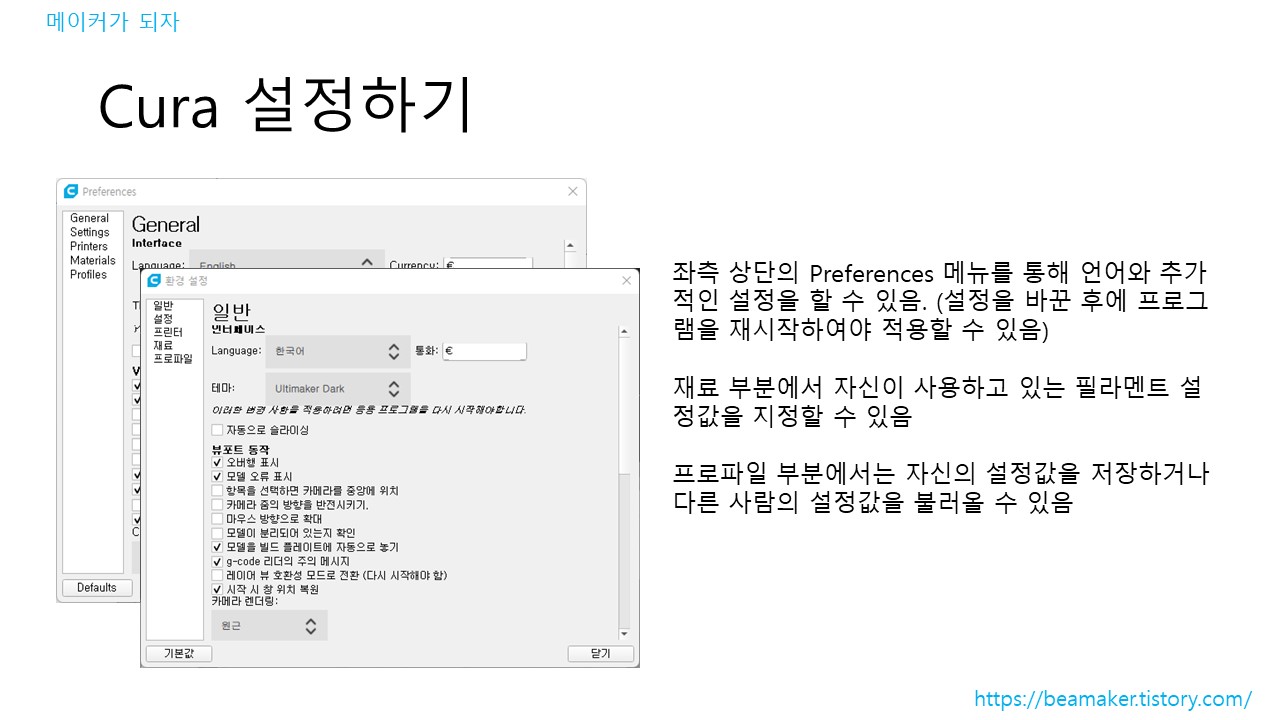
추천 설정으로 프린팅을 하게 된다면 간단한 모형들은 뽑을 수 있겠지만, 보다 정교한 3D프린팅을 할 수는 없다. 그래서 사용자 정의 부분을 이용해서 정교한 슬라이싱을 하는 것이 시간 단축과 제품 퀄리티 향상에 도움이 된다. 더 세부적인 조정이 필요하면 아래 그림처럼 버튼을 눌러 세밀한 조정을 한다.

한 층의 높이, 벽의 두께, 상단과 하단의 두께, 내부 채움 밀도, 재료에 따른 프린팅 온도 등 세부적인 설정을 해주자.
층(레이어) 높이 : 층의 높이는 3D 프린터가 쌓는 한 층의 높이를 의미함. 높이가 커질수록 제품의 퀄리티는 떨어지며 인쇄 시간은 짧아진다. 통상은 0.2mm이다.
벽 두께 : 벽의 두께는 가로방향의 두께로써, 두께가 커질수록 더 단단한 제품을 인쇄할 수 있다.
위/아래 : 상단/하단 두께는 벽과 마찬가지로 상단 하단의 두께와 레이어를 정할 수 있다.
내부채움 : 내부 채움 밀도는 밀도와 패턴을 정할 수 있는데, 밀도가 커질 수록 더 견고해지지만 많은 인쇄 시간이 걸린다는 단점이 있다.
재료 : 프린팅 온도는 재료에 따라서 다름. PLA는 180~ 210도, ABS는 그보다 높은 온도를 사용해야 한다. 빌드 플레이트 온도는 50~60 도를 사용하며, 필라멘트의 부착과 온도 유지에 영향을 끼친다.
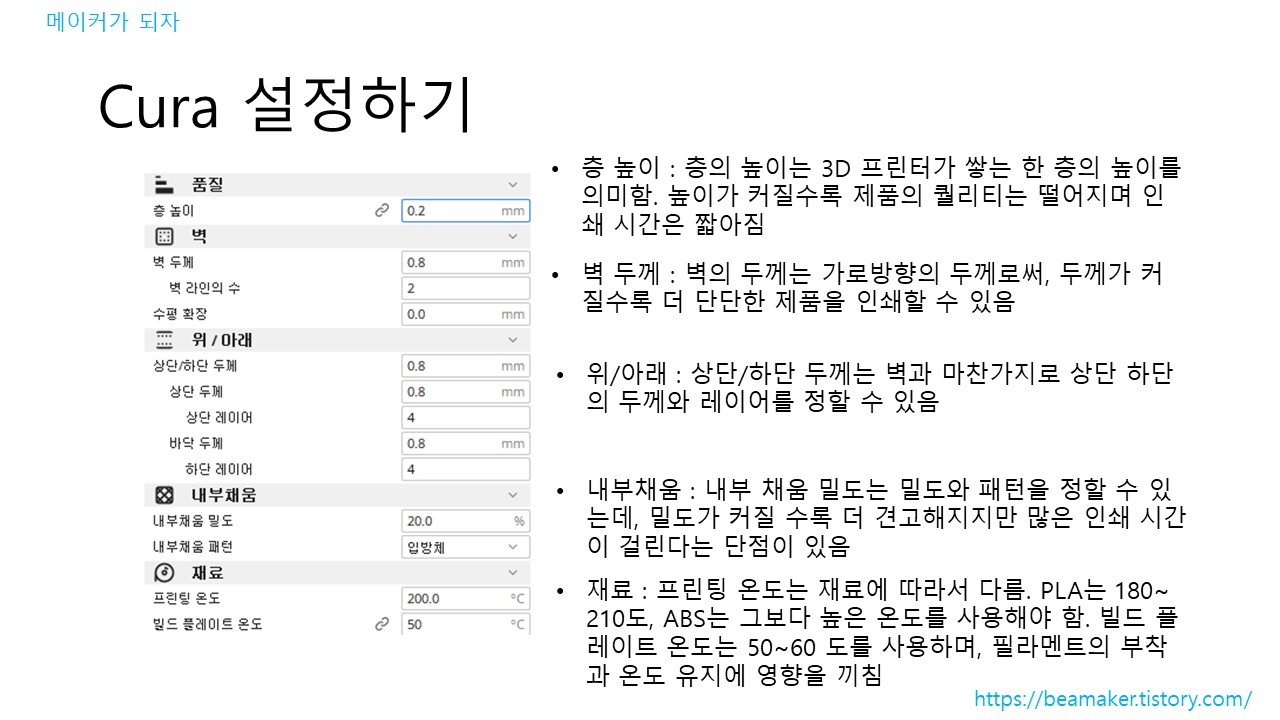
프린팅 속도, 팬 속도, 빌드 플레이트 사용 여부 등도 설정해 준다.
프린팅 속도 : 프린팅 속도는 인쇄 시간에 직접적으로 영향을 끼치는 요인으로, 너무 속도가 높으면 인쇄가 잘 되지 않기에 적당한 속도로 사용해야 한다.
팬 속도 : 팬 속도는 100%로 설정하는 것이 좋다.
서포트 : 서포트의 경우 현재 제공되는 것으로는 정교한 세팅이 안되기 때문에 추가 설정이 필요하다.
빌드 플레이트 부착 : 빌드 플레이트 고정 유형에는 스커트, 브림, 레프트가 있다. 스커트는 출력물 주위에 얇은 레이어를 한번 출력한다. 브림은 출력물의 첫번째 레이어를 연장하여 얇은 바닥을 만든다. 레프트는 별도 형상으로 바닥 보조물을 만들어 주는 기능이다.
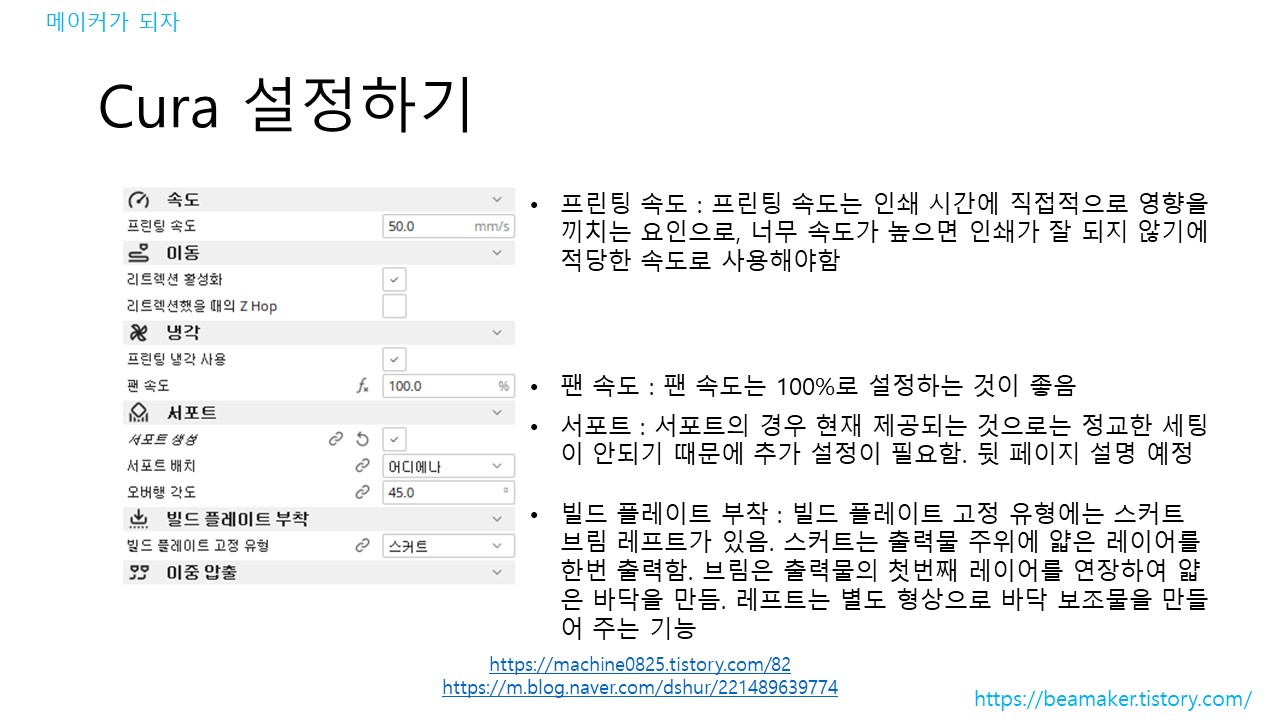
서포트는 아래 그림처럼 기본적으로 서포트 구조, 패턴, 밀도 등을 추가해서 조절해준다.
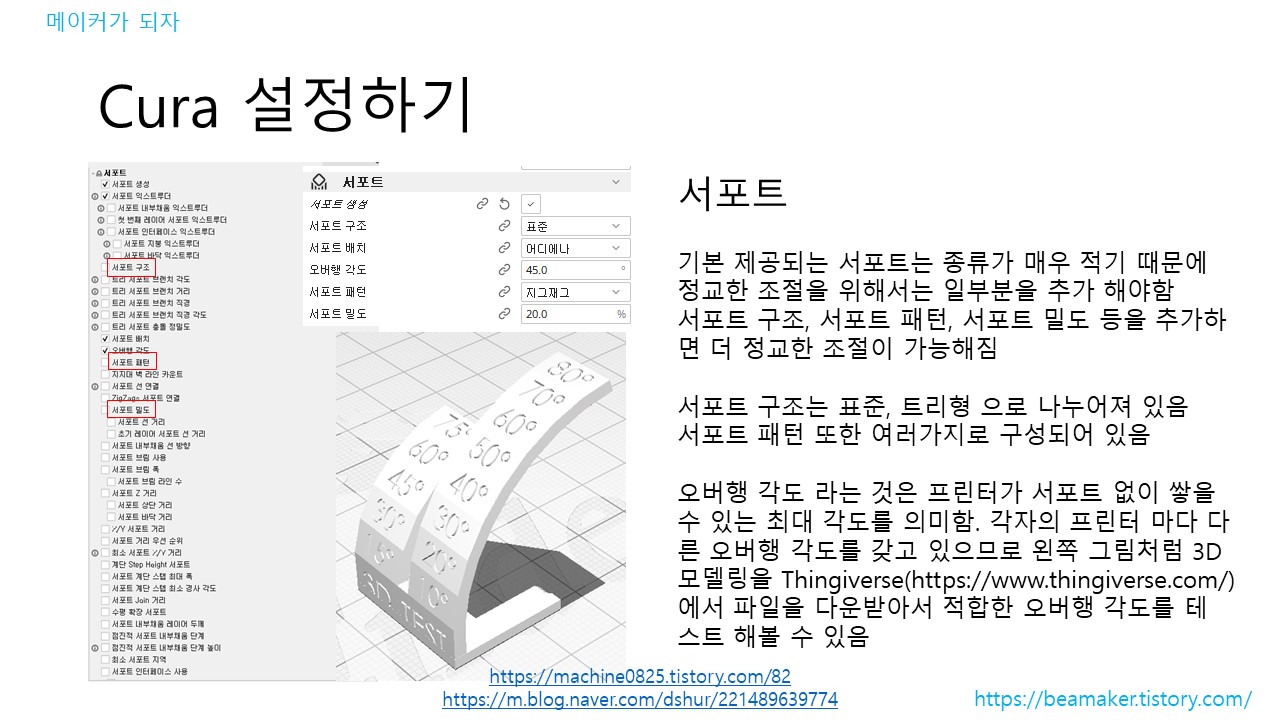
이제 G-Code를 설정하여 3D프린터를 작동시켜보자.

기본적으로 재료와 히트 베드의 온도, 시작 위치 조정 등을 해주자.

Q-Code가 완성되면 3D 모델링 프로그램에서 만든 모델링 파일을 출력하기 위해 아래 그림처럼 [파일]메뉴-[파일 열기]를 선택하여 STL 파일을 불러온다.
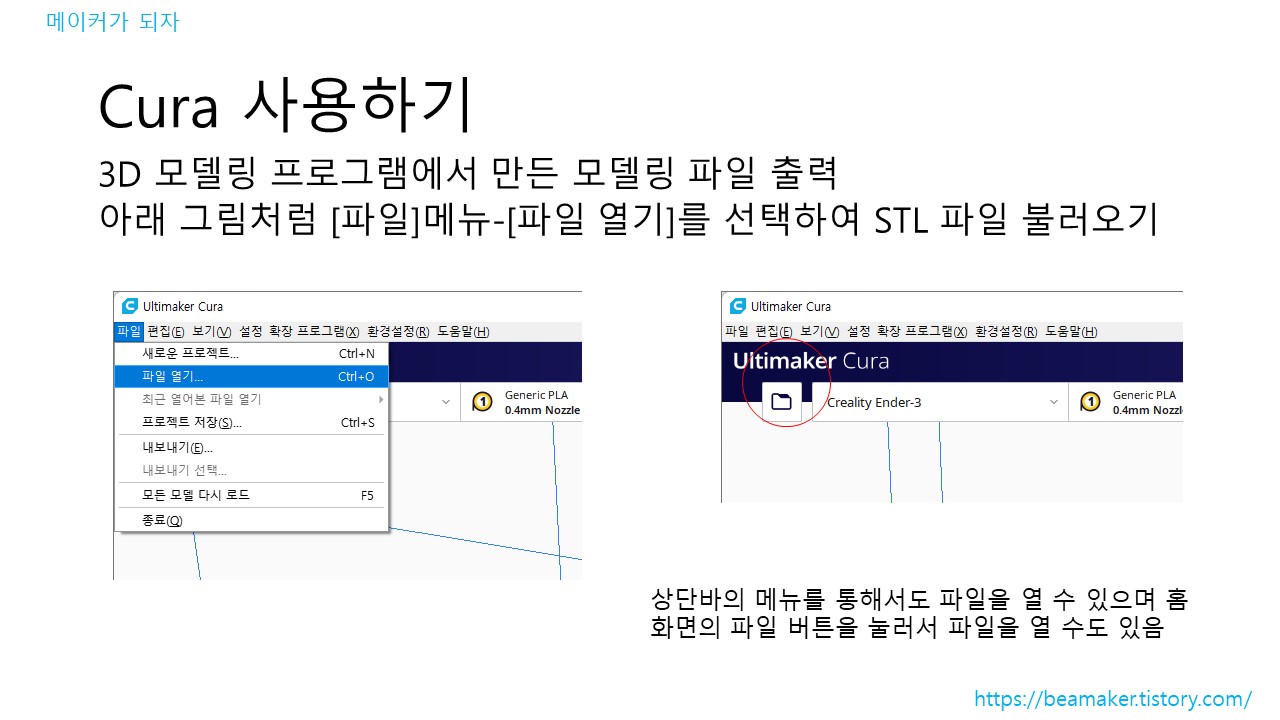
불러온 STL 파일의 프린트 위치나 크기, 회전 등을 수정하여 세부 설정이 가능하다.

세부 설정 후 미리보기를 실행하여 아래 그림처럼 서포트와 3D 개체가 제대로 설정되었는지 확인한다. 미리보기 후 G-code 파일로 저장하고 3D 프린터에 연결하여 인쇄하면 된다.
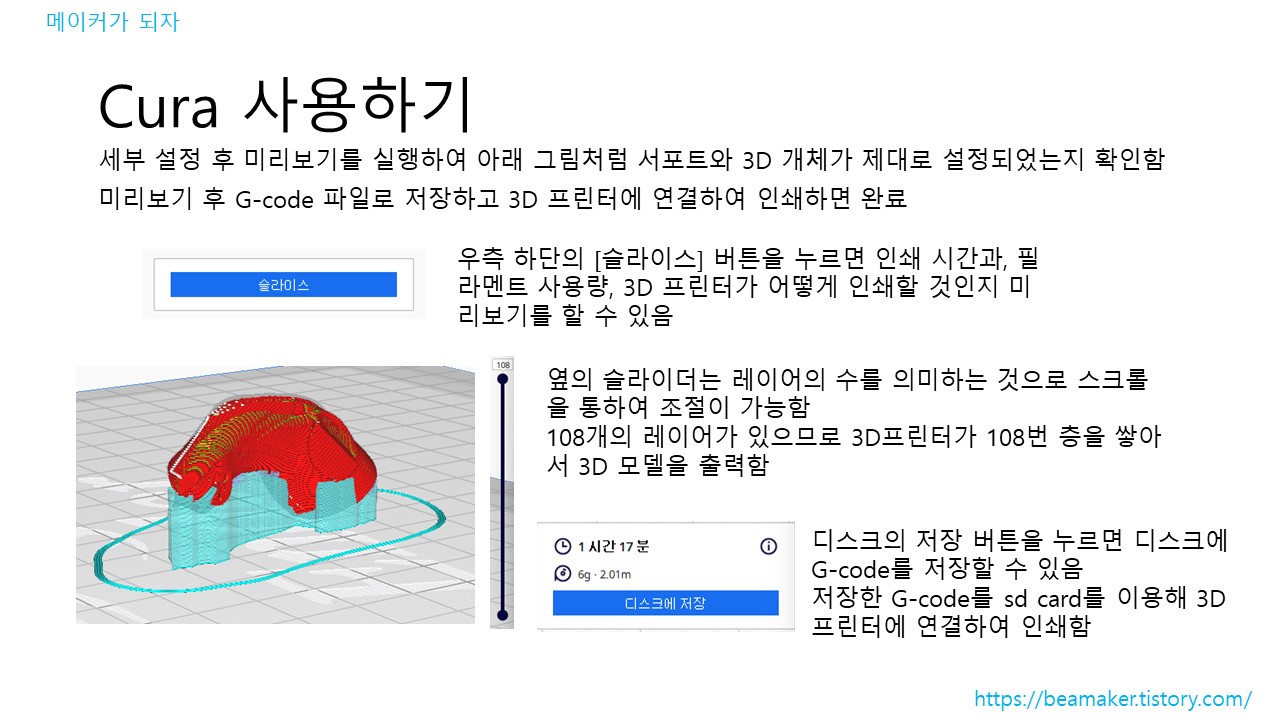
.END
'3D printing' 카테고리의 다른 글
| 3D 프린팅_적층가공(additive manufacturing)의 분류2 (1) | 2022.01.26 |
|---|---|
| 3D 프린팅_적층가공(additive manufacturing)의 분류1 (1) | 2022.01.25 |
| 3D 프린팅_3D 프린팅의 일반적인 내용을 알아보자 (0) | 2022.01.17 |
| 3D 프린팅_3D 프린팅 역사를 알아보자 (0) | 2022.01.16 |
| Cura를 이용해 3D 프린터 출력하기1 (0) | 2022.01.03 |



